Doğrulama yönteminiz olarak telefon aramasını ayarlama
İki faktörlü doğrulama ve parola sıfırlama yöntemlerinizi eklemek için bu adımları izleyin. Bunu ilk kez ayardikten sonra, güvenlik bilgilerinizi eklemek, güncelleştirmek veya silmek için Güvenlik bilgileri sayfasına geri dönebilirsiniz.
İş veya okul hesabınızla oturum bu hesabı kullandıktan hemen sonra bunu ayarlamak istenirse, Oturum açma sayfası istemi makalesinde Güvenlik bilgilerinizi ayarlama makalesinde yer alan ayrıntılı adımlara bakın.
Ekranda gördüklerinizi bu makalede ele alanlarla eş eş görmüyorsa, bu durum yöneticinizin bu deneyimi henüzmış olduğu anlamına gelir. Bu deneyim gelene kadar, İki aşamalı doğrulama için hesabımı ayarlama konusunda verilen yönergeleri ve bilgileri izleyebilirsiniz.
:
-
Güvenlik bilgileri, telefon dahili telefonlarını kullanmayı desteklemez. Düzgün bir biçim eklese bile (+1 4255551234X12345) arama yerleştirilmadan önce uzantılar kaldırılır.
-
Telefon seçeneğini görmüyorsanız, organizasyonunız doğrulama için bu seçeneği kullanmanıza izin vermiyor olabilir. Bu durumda, başka bir yöntem seçmeniz veya daha fazla yardım için kuruluşun yardım masasına başvurun.
Güvenlik doğrulaması ve parola sıfırlama kimlik doğrulaması
Hem iki faktörlü güvenlik doğrulaması hem de parola sıfırlaması için güvenlik bilgileri yöntemleri kullanılır. Bununla birlikte, her iki yöntem de kullanılamaz.
|
Yöntem |
Kullanılan: |
|
Authenticator uygulaması |
İki faktörlü doğrulama ve parola sıfırlama kimlik doğrulaması. |
|
Kısa mesajlar |
İki faktörlü doğrulama ve parola sıfırlama kimlik doğrulaması. |
|
Telefon aramaları |
İki faktörlü doğrulama ve parola sıfırlama kimlik doğrulaması. |
|
Güvenlik anahtarı |
İki faktörlü doğrulama ve parola sıfırlama kimlik doğrulaması. |
|
E-posta hesabı |
Yalnızca parola sıfırlama kimlik doğrulaması. İki faktörlü doğrulama için farklı bir yöntem seçmeniz gerekir. |
|
Güvenlik soruları |
Yalnızca parola sıfırlama kimlik doğrulaması. İki faktörlü doğrulama için farklı bir yöntem seçmeniz gerekir. |
Güvenlik bilgileri sayfasından telefon aramaları ayarlama
Kuruluş ayarlarına bağlı olarak, telefon aramalarını güvenlik bilgisi yöntemleriniz olarak kullanabilirsiniz.
: Telefon görüşmesi yerine kısa mesaj almak için, Kısa mesaj kullanmak için güvenlik bilgilerini ayarlama makalesinde yer alan adımları izleyin.
Telefon aramalarını ayarlamak için
-
İş veya okul hesabınızla oturum açın ve ardından Hesabım sayfanızagidin.
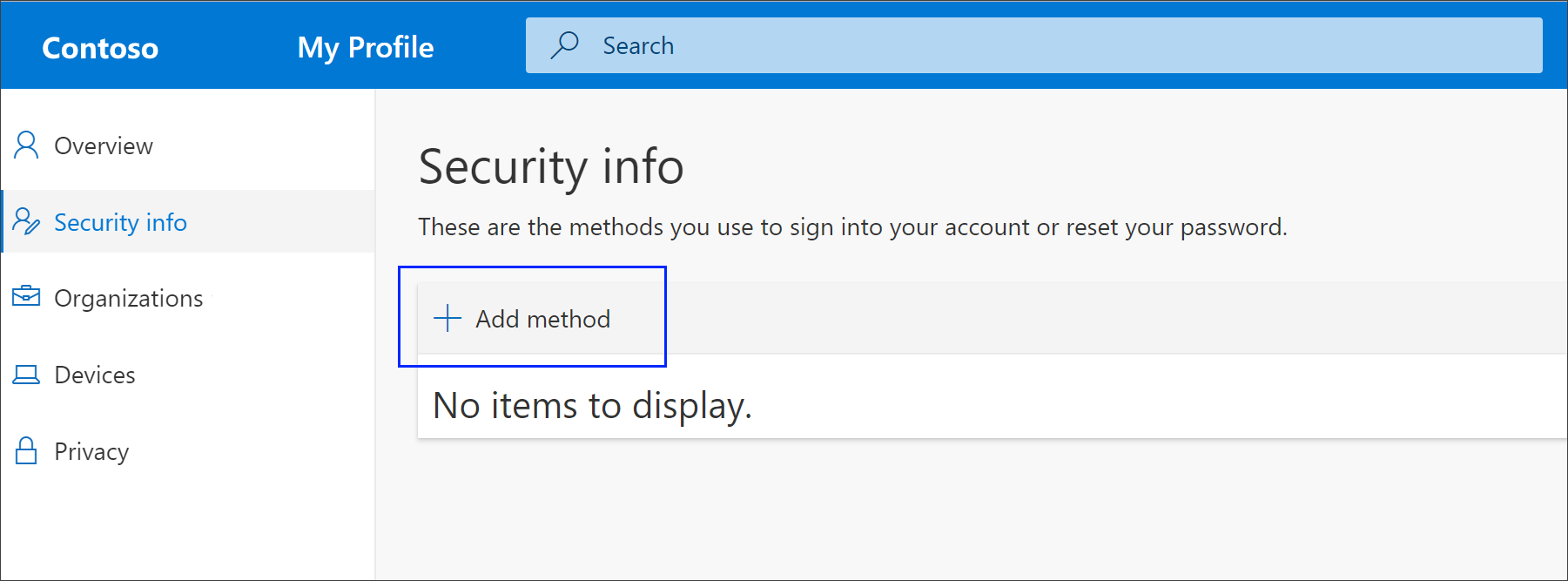
-
Sol gezinti bölmesinden veya Güvenlik bilgileri bloğunda yer alan bağlantıdan Güvenlik bilgileri'ni seçin ve sonra da Güvenlik bilgileri sayfasından Yöntem ekle'yi seçin.
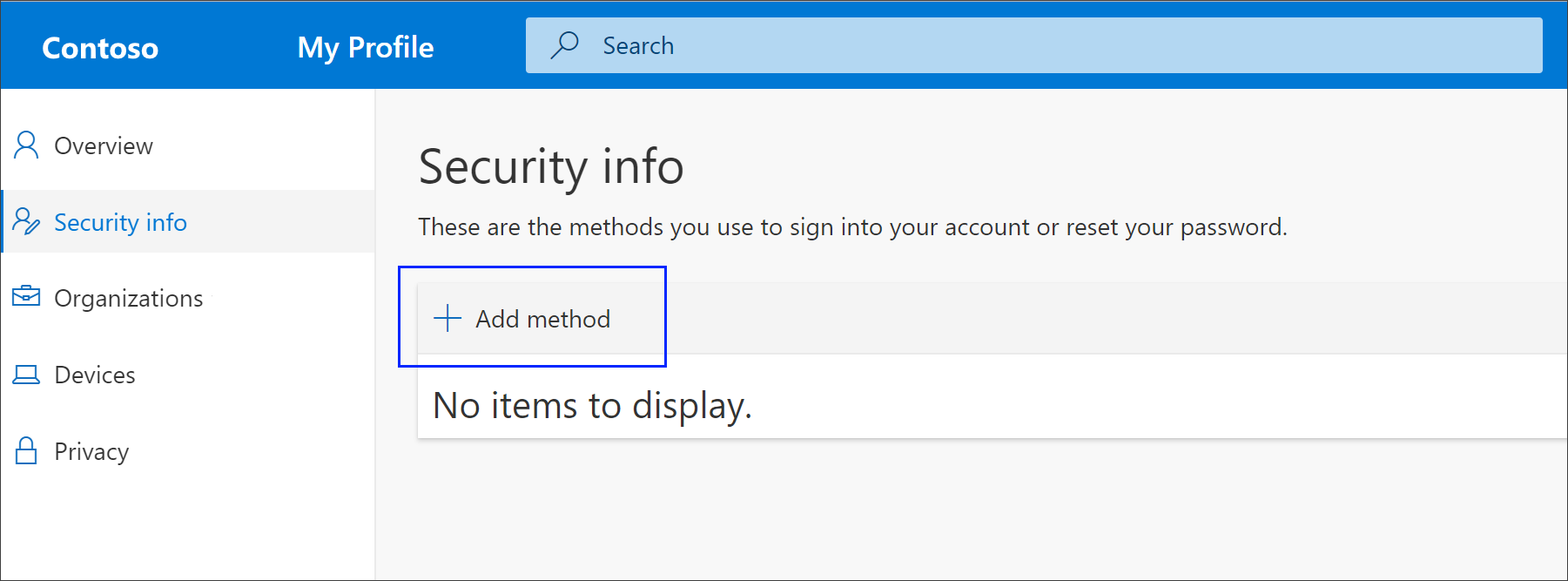
-
Yöntem ekle sayfasında, Yenile 'yi Telefonve ardından Ekle'yi seçin.
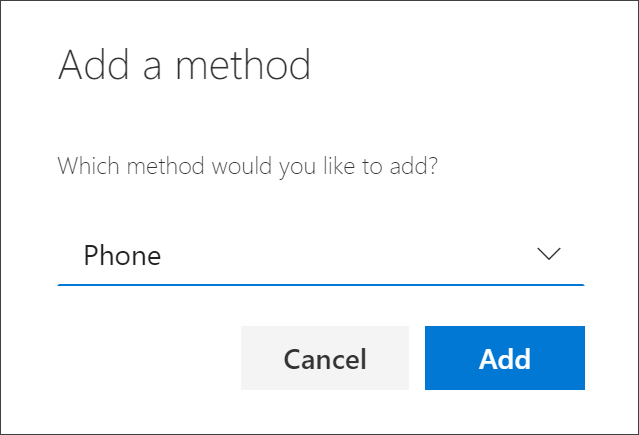
-
Mobil Telefon, mobil cihazınızın telefon numarasını yazın, Beni ara öğesini seçin vesonra da Sonraki öğesini seçin.

-
Doğrulama telefon aramasını yanıtlayın, girdiğiniz telefon numarasına gönderilir ve yönergeleri izleyin.
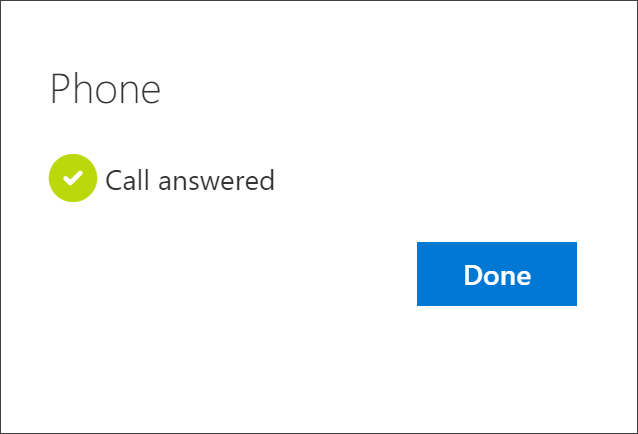
Güvenlik bilgileriniz güncelleştirilir ve iki aşamalı doğrulama veya parola sıfırlama kullanırken telefon aramalarını kullanarak kimliğinizi doğrulayabilirsiniz. Telefon aramalarını varsayılan yönteminiz olarak yapmak için bu makalenin Varsayılan güvenlik bilgileri yönteminizi değiştirme bölümüne bakın.
Güvenlik bilgileri yöntemlerinizi kullanarak telefon aramalarını silme
Artık telefon aramalarını güvenlik bilgileri yöntemi olarak kullanmak istemiyorsanız, Güvenlik bilgileri sayfasından kaldırabilirsiniz.
: Telefon aramalarını yanlışlıkla silersanız, geri almanın hiçbir yolu yoktur. Bu makalenin Telefon aramalarını ayarlama bölümündeki adımları takip eden yöntemi yeniden eklemeniz gerekir.
Telefon aramalarını silmek için
-
Güvenlik bilgileri sayfasında, Güvenlik bilgileri seçeneğinin yanındaki Sil Telefon seçin.
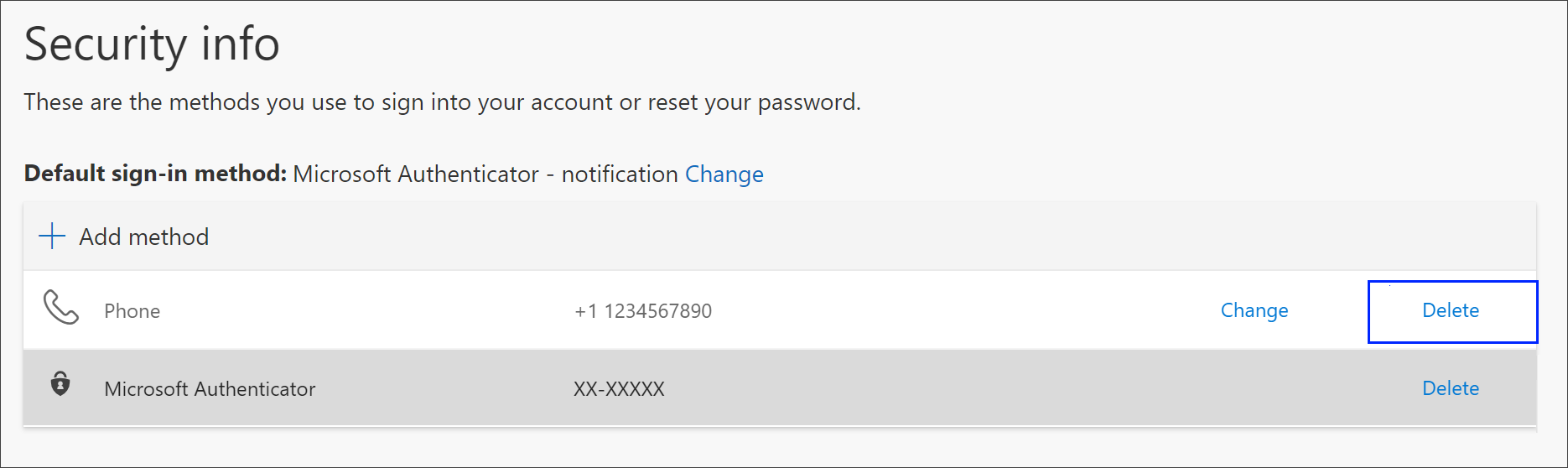
-
Bir numarayı silmek için onay kutusundan Evet'Telefon seçin. Telefon numaranız silindikten sonra, güvenlik bilgilerinden kaldırılır ve Güvenlik bilgileri sayfasından kaybolur. Varsayılan Telefon başka bir yöntemse, varsayılan ayar başka bir kullanılabilir yönteme değişir.
Varsayılan güvenlik bilgileri yönteminizi değiştirme
İki faktörlü doğrulamayı veya parola sıfırlama isteklerini kullanarak iş veya okul hesabınızla oturum ataştırken telefon aramalarını varsayılan yöntem olarak kullanmak istemiyorsanız, bunu Güvenlik bilgileri sayfasından değiştirebilirsiniz.
Varsayılan güvenlik bilgileri yönteminizi değiştirmek için
-
Güvenlik bilgileri sayfasında, Varsayılan oturum açma yöntemi bilgileri'nin yanındaki Değiştir'i seçin.
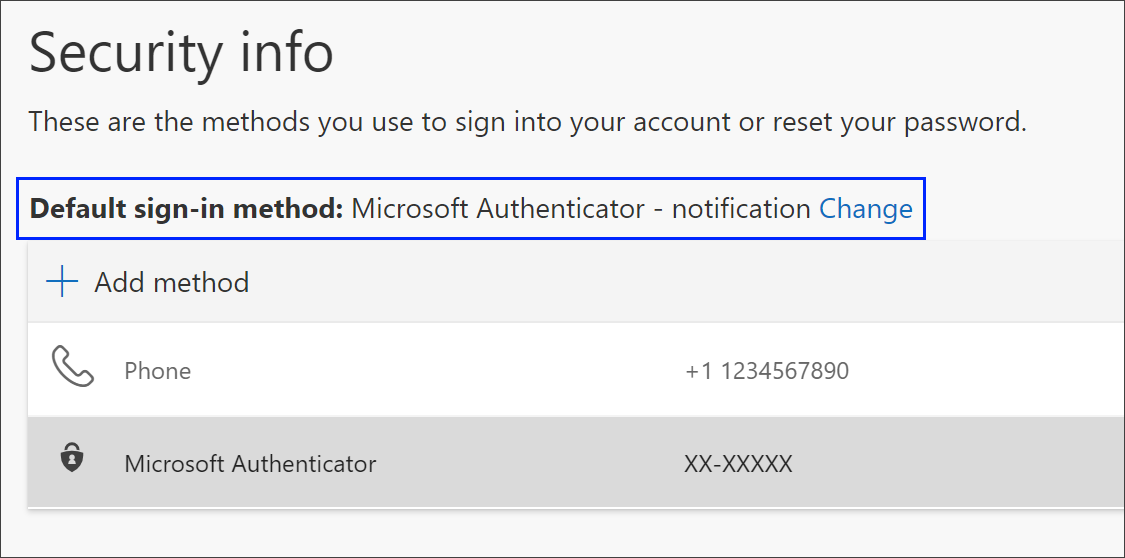
-
Kullanılabilir Telefon listesinden Telefon - ara (your_phone_number) seçeneğini ve ardından Onayla'ya tıklayın.
Sonraki adımlar
-
Parolanızı kaybettiyseniz veya unuttuysanız, Parola sıfırlama portalında sıfırlayın veya İş veya okul parolanızı sıfırlama makalesinde yer alan adımları izleyin.
-
Microsoft hesabınızla oturum alasınız mı? makalesinde sorun giderme ipuçları ve oturum açma sorunlarıyla ilgili yardım almak.










